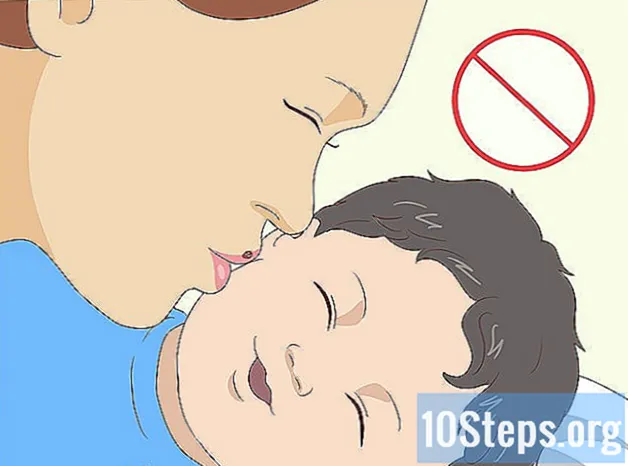लेखक:
Lewis Jackson
निर्माण की तारीख:
14 मई 2021
डेट अपडेट करें:
13 मई 2024

विषय
यह आलेख आपको आधिकारिक या समर्थित ऐप्स का उपयोग करके अपने iPhone के माध्यम से Xbox One पर मीडिया चलाने का तरीका सिखाएगा।
कदम
भाग 1 का 3: इमेज ट्रांसमिशन का उपयोग करना
IPhone सेटिंग्स खोलें। मेनू तक पहुंचने के लिए, होम स्क्रीन पर ग्रे गियर आइकन स्पर्श करें।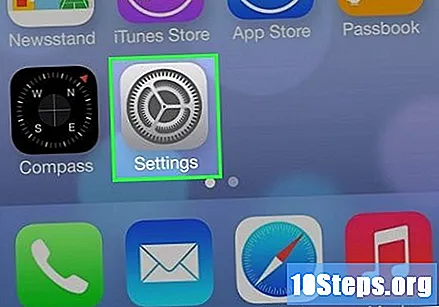
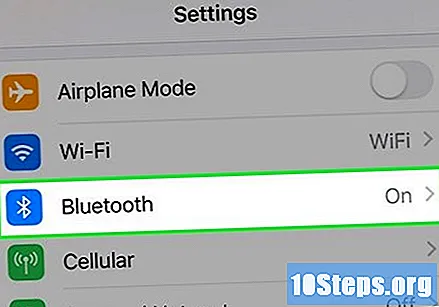
टच ब्लूटूथ। विकल्प सेटिंग्स पृष्ठ के शीर्ष पर स्थित है।
ब्लूटूथ विकल्प को "चालू" स्थिति में स्लाइड करें। बटन हरा हो जाएगा, जिसका अर्थ है कि स्क्रीन को अन्य उपकरणों में डालना संभव है।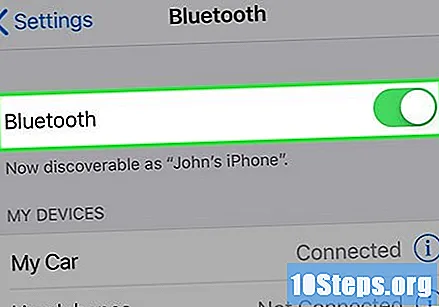

Xbox One और TV चालू करें। कंसोल पर "X" बटन दबाएं या नियंत्रक पर "X" बटन दबाए रखें, जब तक कि यह केबल के माध्यम से जुड़ा हुआ है।
एक एप्लिकेशन खोलें जो कास्टिंग का समर्थन करता है। आपको iPhone और Xbox पर ऐसा करने की आवश्यकता है।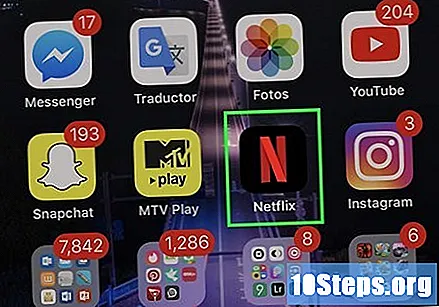
- उदाहरण के लिए, नेटफ्लिक्स का उपयोग करने के लिए, अपने कंसोल और अपने फोन पर ऐप खोलें। यदि आवश्यक हो तो लॉग इन करें।
- YouTube एक और एप्लिकेशन है जो इमेज ट्रांसमिशन को सपोर्ट करता है।
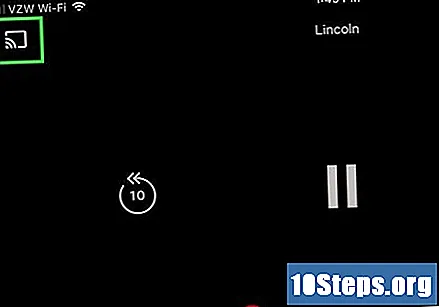
कलाकार आइकन स्पर्श करें। यह निचले बाएं कोने में लहरों के साथ एक आयत द्वारा दर्शाया गया है। यह iPhone स्क्रीन के शीर्ष पर जितना दिखाई देगा, उतना ही स्थान विचाराधीन एप्लिकेशन के आधार पर भिन्न हो सकता है।
XboxOne विकल्प चुनें। यह आमतौर पर "कनेक्ट टू डिवाइस" संदेश के बगल में होगा। कनेक्ट करने के बाद, आप सीधे अपने सेल फोन पर वीडियो देख पाएंगे और उन्हें टीवी पर प्रदर्शित कर पाएंगे।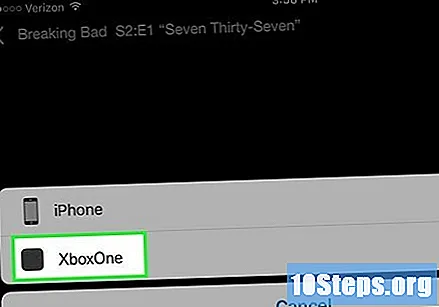
- वीडियो देखने से पहले आपको छवि संचारित करने की अपनी इच्छा की पुष्टि करने की आवश्यकता हो सकती है।
भाग 2 का 3: Xbox App डाउनलोड करना
ऐप स्टोर खोलें। स्टोर को नीले रंग की पृष्ठभूमि पर एक सफेद "ए" द्वारा दर्शाया गया है।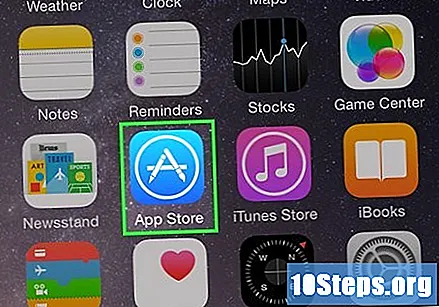
- यदि आपके पास पहले से Xbox ऐप है, तो इस विधि को छोड़ दें।
स्पर्श खोजें। विकल्प स्क्रीन के नीचे है।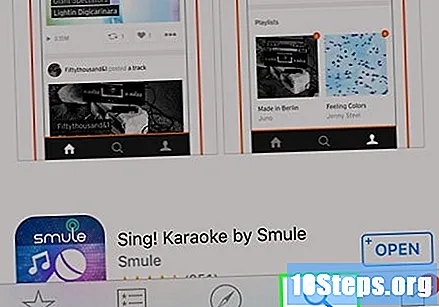
खोज बार स्पर्श करें।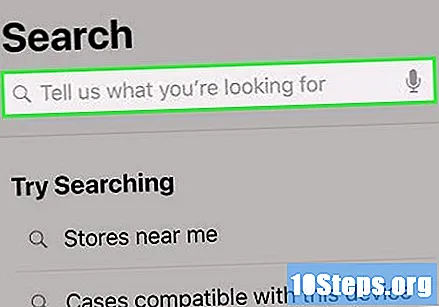
सर्च फील्ड में "Xbox" टाइप करें।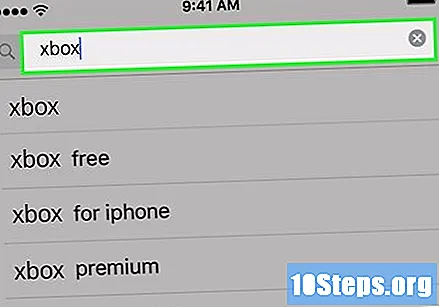
स्पर्श खोजें। यह कीबोर्ड पर नीला बटन है।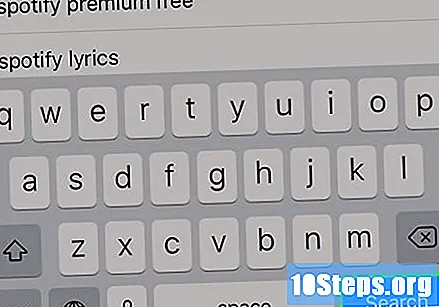
पृष्ठ के शीर्ष पर स्थित प्राप्त करें पर क्लिक करें। विकल्प आवेदन के नाम के बगल में है।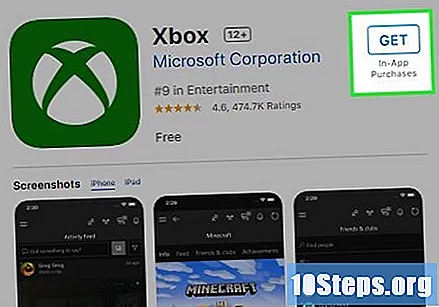
- सुनिश्चित करें कि आप Microsoft कॉर्पोरेशन द्वारा एप्लिकेशन विकसित किए गए थे या नहीं, यह जांच कर आप सही पृष्ठ पर हैं।
स्पर्श स्थापित करें।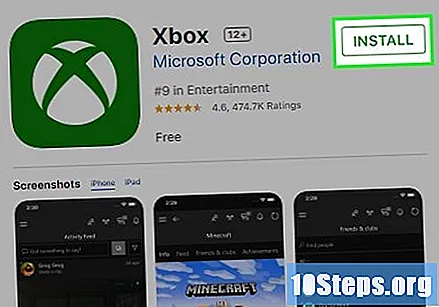
अपनी साख दर्ज करें। समाप्त होने पर, डाउनलोड शुरू हो जाएगा।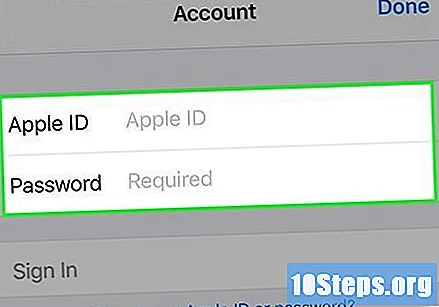
- आप सिस्टम में पंजीकृत फिंगरप्रिंट का उपयोग करके भी लॉगिन कर सकते हैं।
भाग 3 का 3: ऐप ऐप का उपयोग करना
IPhone सेटिंग्स खोलें। मेनू तक पहुंचने के लिए, होम स्क्रीन पर ग्रे गियर आइकन स्पर्श करें।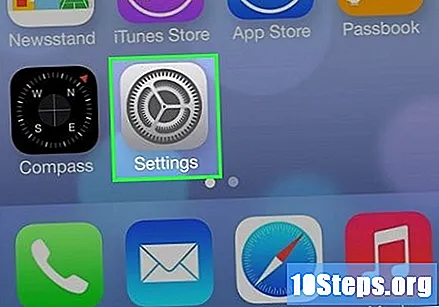
टच ब्लूटूथ। विकल्प सेटिंग्स पृष्ठ के शीर्ष पर स्थित है।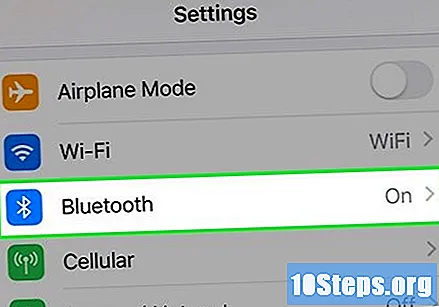
ब्लूटूथ विकल्प को "चालू" स्थिति में स्लाइड करें। बटन हरा हो जाएगा, जिसका अर्थ है कि आप अपने फोन को Xbox से कनेक्ट कर सकते हैं।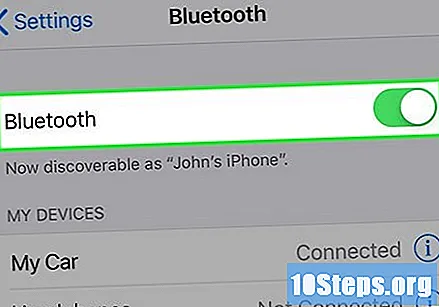
Xbox One और TV चालू करें। कंसोल पर "X" बटन दबाएं या नियंत्रक पर "X" बटन दबाए रखें, जब तक कि यह केबल के माध्यम से जुड़ा हुआ है।
अपने iPhone पर Xbox ऐप खोलें। यह एक सफेद एक्स द्वारा दर्शाया गया है।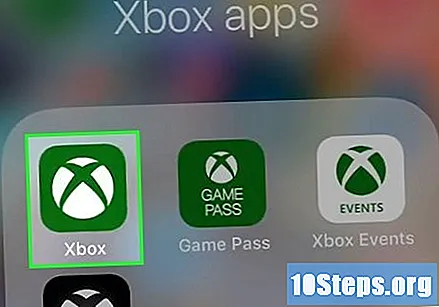
लॉगिन स्पर्श करें।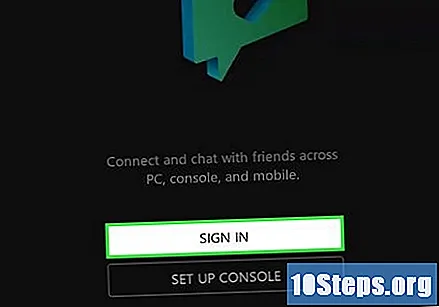
उपयुक्त क्षेत्र में अपने Xbox लाइव क्रेडेंशियल दर्ज करें।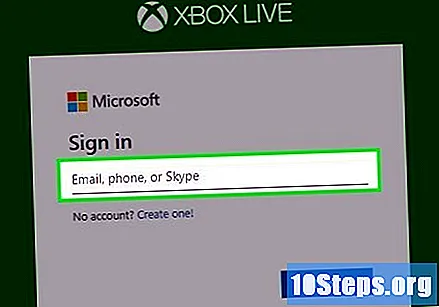
लॉगिन फ़ील्ड के आगे, अगला स्पर्श करें।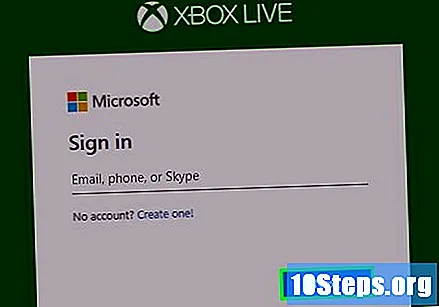
पासवर्ड टाइप करें।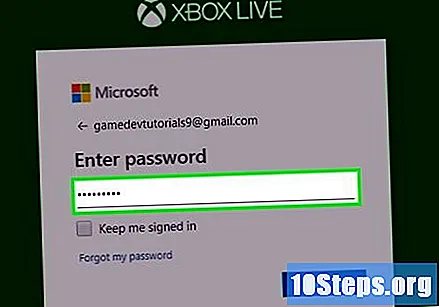
पासवर्ड फ़ील्ड के ठीक नीचे, लॉगिन स्पर्श करें।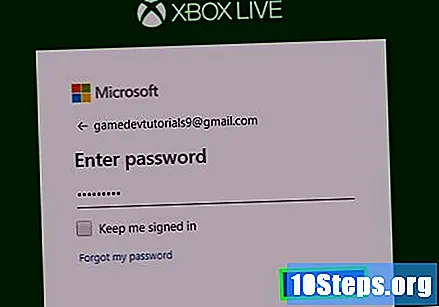
स्पर्श चलो खेलते हैं। यदि आपने सब कुछ सही किया है, तो विकल्प स्क्रीन के निचले भाग में दिखाई देगा।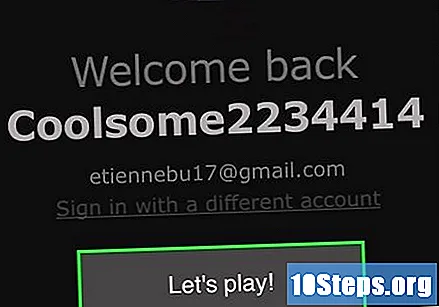
स्क्रीन के ऊपरी बाएं कोने में विकल्प the चुनें।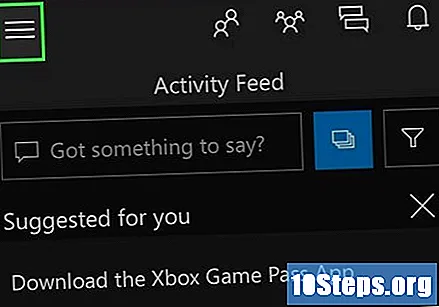
संपर्क स्पर्श करें। विकल्प, जो ड्रॉप-डाउन मेनू के बीच में है, iPhone को Xbox के लिए खोज करेगा।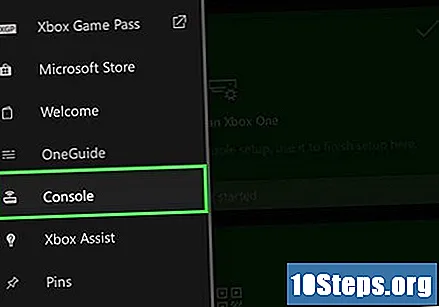
"कनेक्शन" पृष्ठ पर अपने Xbox One विकल्प से कनेक्ट करें चुनें।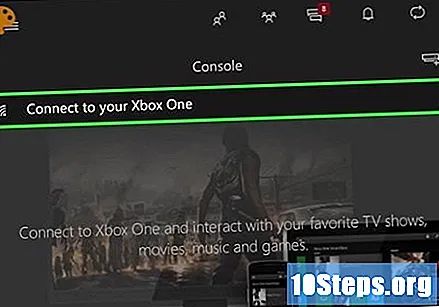
अपना कंसोल नाम चुनें। यदि आपने इसका नाम नहीं बदला है, तो विकल्प सिर्फ "XboxOne" होगा।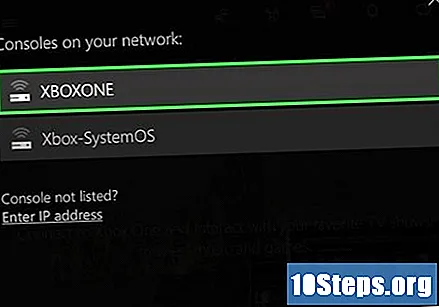
कनेक्ट कनेक्ट करें। अब दो डिवाइस जुड़े हुए हैं और वीडियो गेम के लिए रिमोट कंट्रोल के रूप में सेल फोन का उपयोग करना संभव है।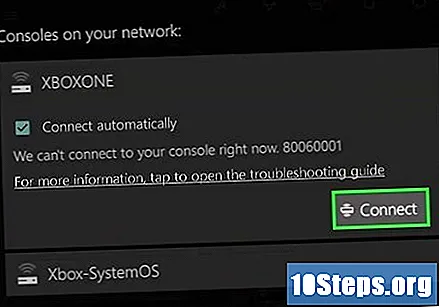
टिप्स
- यदि आप उपकरणों को कनेक्ट करने में असमर्थ हैं, तो उनसे संपर्क करने की कोशिश करें और उन वस्तुओं को हटा दें जो सिग्नल को परेशान कर सकते हैं।
चेतावनी
- कनेक्शन सही नहीं है और विफल हो सकता है। सब कुछ काम करने के लिए आपको उपकरणों को पुनरारंभ करने की आवश्यकता हो सकती है।